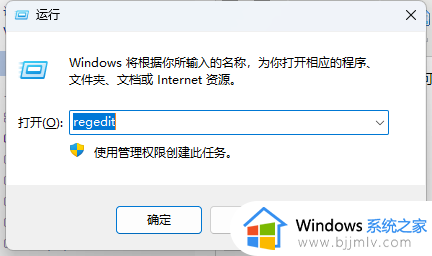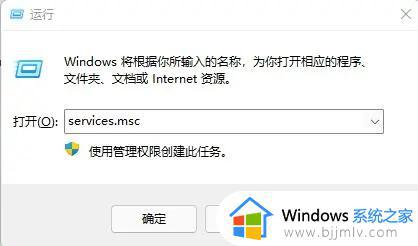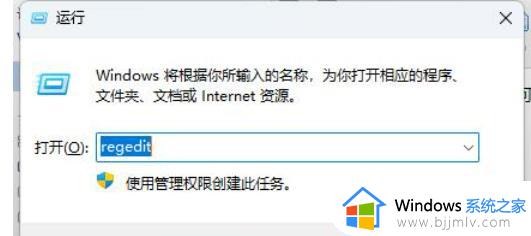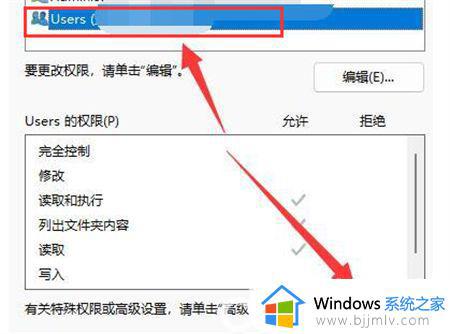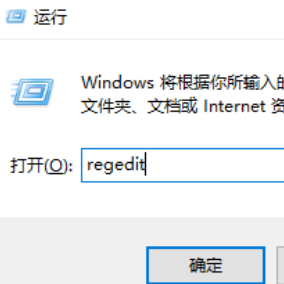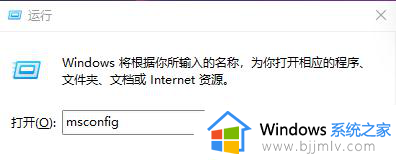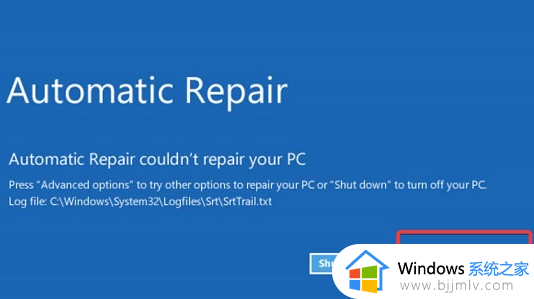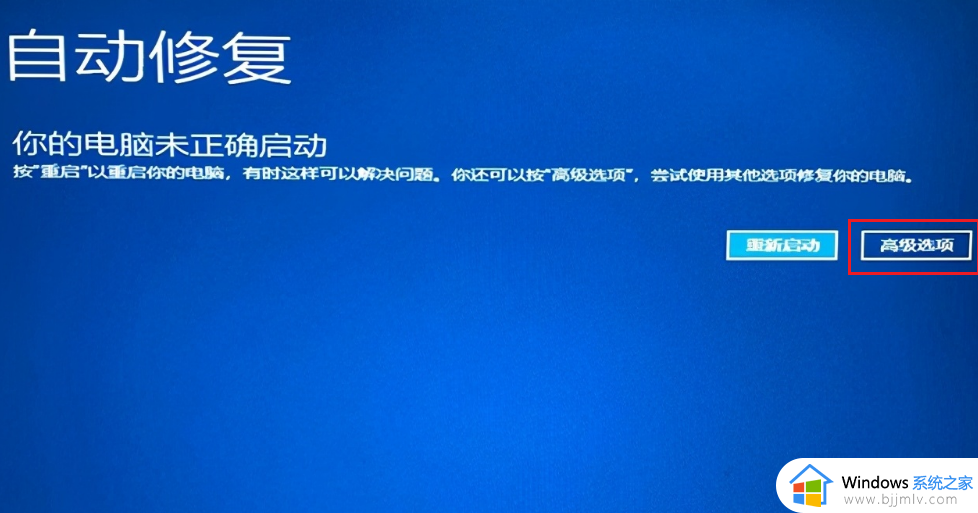win11电脑打开文件夹一直转圈圈怎么办 win11电脑一打开文件就一直转圈圈处理方法
我们在日常使用win11电脑的过程中,经常也会通过鼠标左键双击打开某个程序或者文件夹,可是近日有用户在使用鼠标双击打开win11系统中文件夹时,却总是会出现一直转圈圈打不开的情况,对此win11电脑打开文件夹一直转圈圈怎么办呢?以下就是小编带来的win11电脑一打开文件就一直转圈圈处理方法。
具体方法如下:
1、在运行菜单中打开 regedit。
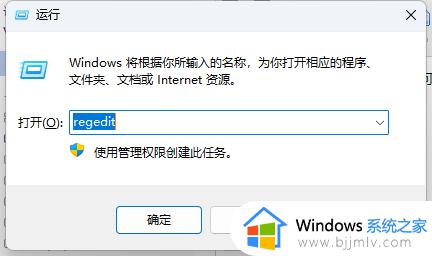
2、按【确定】后打开如下界面。
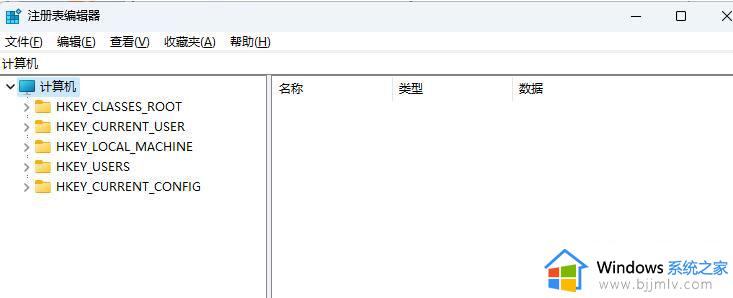
3、计算机HKEY_LOCAL_MACHINE\SOFTWARE\Microsoft\Windows\CurrentVersion\Shell Extensions。
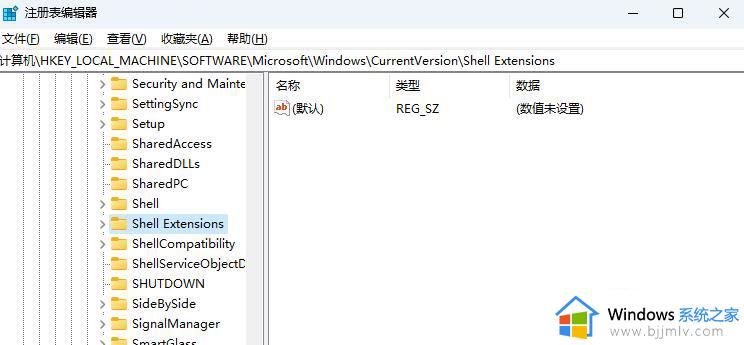
4、计算机HKEY_LOCAL_MACHINESOFTWAREMicrosoftWindowsCurrentVersionShell ExtensionsBlocked。
5、在项【Blocked】中新建字符串值【Blocked】,数值数据为:【 {e2bf9676-5f8f-435c-97eb-11607a5bedf7} 】。
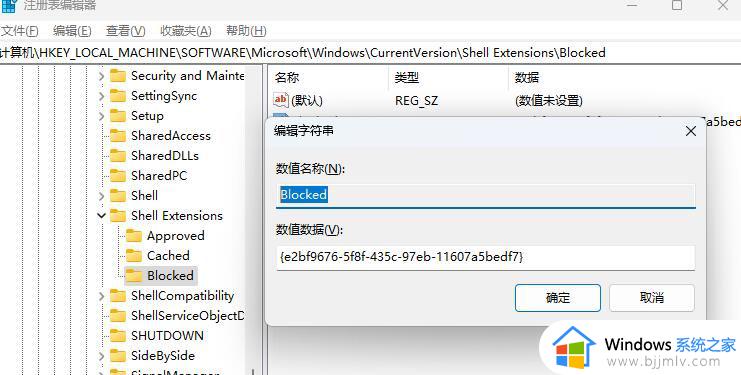
上述就是小编告诉大家的win11电脑一打开文件就一直转圈圈处理方法了,碰到同样情况的朋友们赶紧参照小编的方法来处理吧,希望本文能够对大家有所帮助。